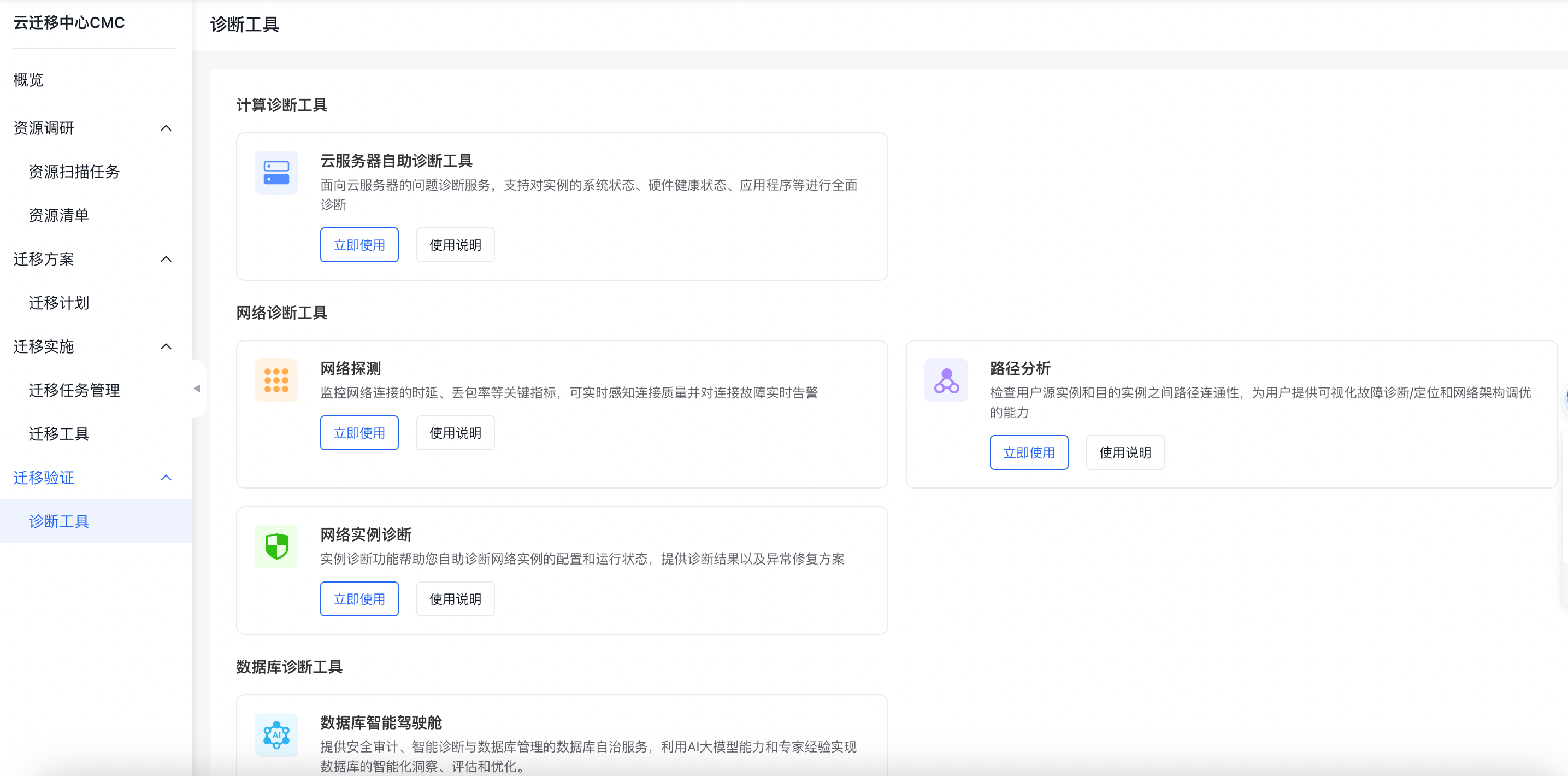快速入门
快速入门流程
本文介绍如何使用控制台快速发起资源迁移,用时大约15分钟。
基本操作流程如下图所示:
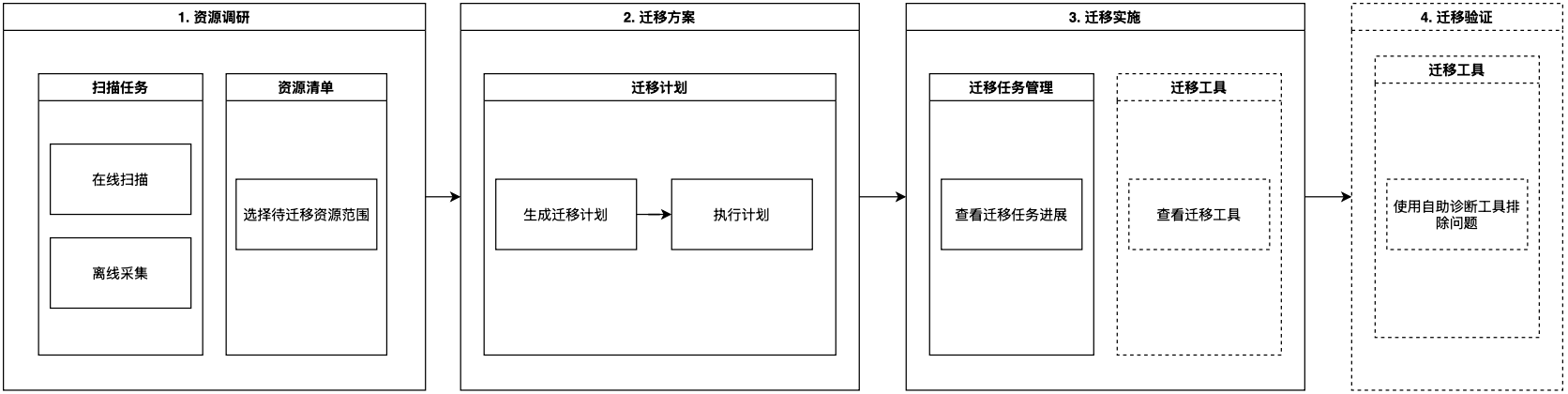
- 资源调研:从源端云平台采集待迁移资源的信息,确定待迁移资源范围。
- 迁移方案:查看系统自动生成迁移计划,并逐步执行迁移计划中的任务。
- 迁移实施:查看迁移任务执行进展,管理迁移任务生命周期。
- 迁移验证(可选):资源迁移完成后,使用自助诊断工具检查资源运行情况,排查问题。
以上流程仅适用于控制台操作。
前置准备
注册及实名认证
使用百度智能云云迁移中心CMC前,您需要拥有一个百度智能云账号并完成实名认证,具体操作如下:
开通产品
- 登录百度智能云,在 百度智能云管理控制台 导航栏中选择“产品服务>管理运维>云迁移中心CMC”。
- 请您在阅读勾选认可相关协议并且开通关联的产品,后点击“立即开通”,即可开始使用云迁移中心服务。
说明:
- 迁移过程需要调用百度智能云的其他云产品能力创建目标资源和获取相关资源的信息,为防止后续步骤因未开通产品阻碍迁移过程,建议您务必开通所有关联服务后再使用云迁移中心CMC。
- 只有系统管理员角色的用户具备云迁移中心的操作权限,如果您的子用户账号不具备相关权限,请联系账号管理员授权。
费用说明
云迁移中心CMC本身不收取任何费用,但迁移过程创建的目标资源会正常收取费用,相关资源的配置参数和价格以该产品的定价及计费方式为准。
说明:
建议您提前预留充足的百度智能云账户余额,以免在准备目标资源的步骤因余额不足导致资源创建受阻或后续资源欠费停机影响业务。
准备用于采集信息的源端平台账号
无论是在线调研还是离线扫描,云迁移中心CMC都通过请求源端平台的接口查询资源数据,因此您应准备具备源端平台的相关产品的只读及更高权限的账号的AK/SK。
说明:
您输入的AK/SK仅在执行资源扫描任务时单次使用,我们不会记录或存储您的AK/SK信息。
获取源端云平台的AK/SK方式如下:
| 云平台 | 操作方法 |
|---|---|
| 阿里公有云 | 建议您直接授予阿里云子用户ReadOnlyAccess权限 点击查看详细操作方法 |
| 其他云 | 即将支持 |
云上业务架构设计
请您根据业务需求规划,设计在百度智能云上的组织和资源架构。
企业组织(可选)
建议您根据企业财务管理要求明确企业组织(或称为成本中心)与云上账号的映射关系,您可以采用整个企业使用一个统一账号(仅一个成本中心)或不同组织管理各自账号(多个成本中心)。
- 如您需要多个成本中心:请参见企业组织使用文档构建多层级子账号体系,后续使用多个子账号登录平台并进行迁移操作。
- 如您需要一个产品中心:为了构建企业组织一致的云上组织,您可以进入资源管理控制台通过资源分组构建组织部门,例如:资源分组名称为“一级部门A-二级部门A”,“一级部门A-二级部门B”。
资源架构(必须)
为了提升迁移效率,请您提前规划并设计与您业务需求匹配的云上资源架构,包含网络拓扑、资源规模等。
说明:
- 如果您需要沿用源端平台的网络架构,可以在资源扫描时勾选扫描私有网络VPC,我们将自动采集私有网络VPC和子网的信息,并在后续迁移步骤预先补充部分网络参数,提速您的网络架构部署效率。
- 提前明确资源规模并反馈给我们的客户经理,有助于我们为您确定合适地域及可用区。
开始使用
资源扫描
- 在 云迁移中心CMC控制台,选择“资源调研-资源扫描任务”,进入“资源扫描任务”页面。
- 点击创建扫描任务,按需选择“扫描方式”。
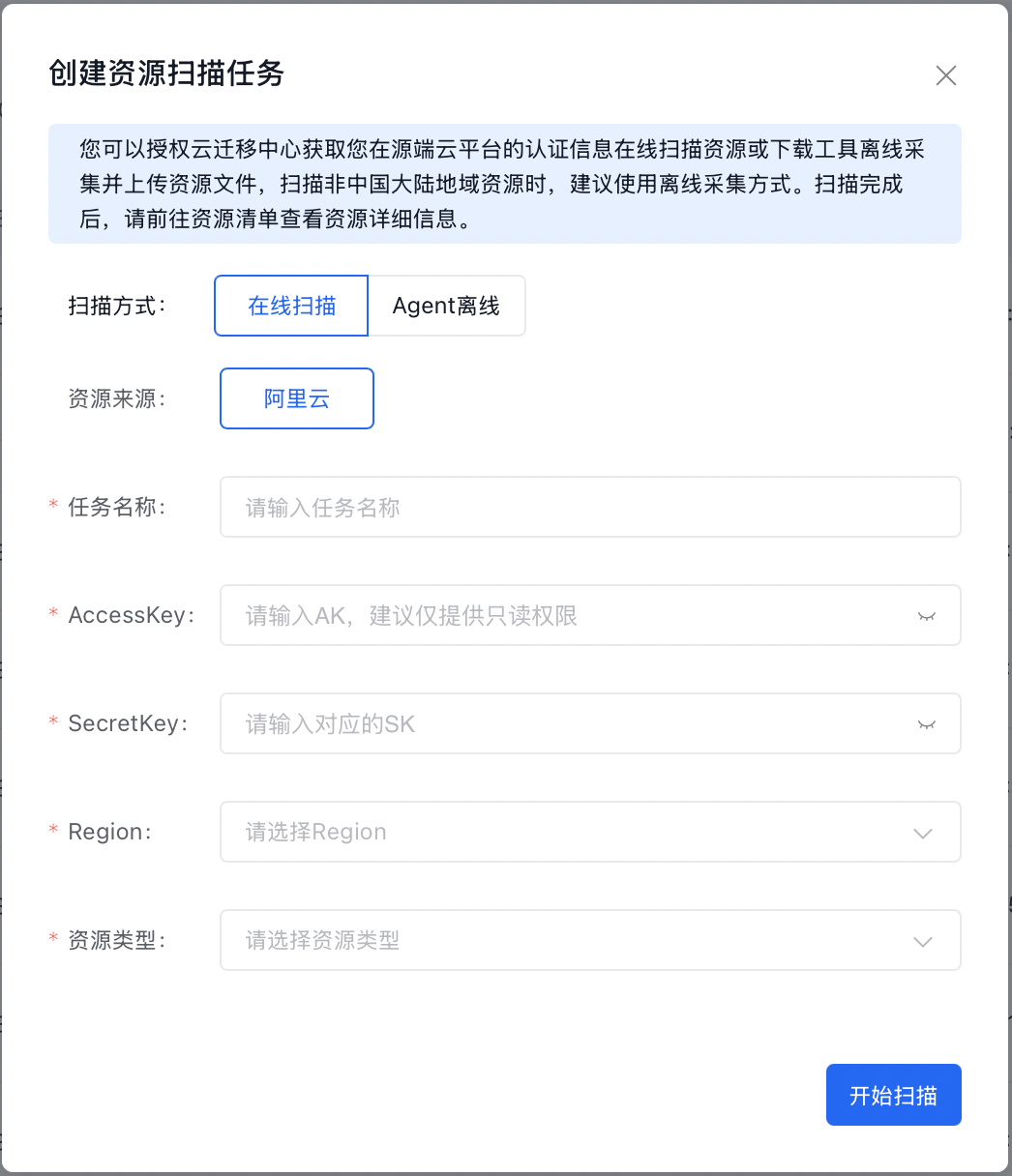
- 在线扫描:填入AK/SK,直接通过源端云平台提供的API获取资源信息,此方式操作简便,适用于采集中国大陆相关地域的资源信息。
- 离线采集:在您的指定服务器安装采集工具,采集工具也通过源端云平台提供的API获取资源信息,此方式操作较为复杂,适用采集非中国大陆地域资源信息的场景。采集海外地域时,请将采集工具安装在可以访问源端云平台的服务endpoint的服务器中。
-
在线扫描时,您需要配置以下参数:
- 任务名称:建议您使用源平台账号名称+扫描时间或扫描序号作为任务名称,任务名称支持大小写字母、数字、中文以及-_ /.特殊字符,长度1-65。如:XX云生产账号XXXX扫描250316-0001
- AK/SK:请填入您在源平台账号的AK和SK。建议您提供仅具备只读权限的子用户的AK/SK。
- 地域:选择资源在源端平台所属的地域。
- 资源类型:请选择您在源端平台的资源类型。建议您授予源端平台AK/SK全部产品的只读及更高权限或只选择要采集的资源类型,以免因未在源端平台授予产品权限或未开通产品导致扫描失败。
- 完成上述配置后,点击开始扫描即可发起扫描。
- 离线扫描时,操作方式参见文档。
查看扫描结果并维护资源清单
- 发起扫描后,返回到资源扫描任务清单,多次点击列表中的刷新按钮,请耐心等待扫描完成。
- 待扫描任务状态变为扫描成功后,请前往资源清单中查看扫描数据。
说明: 您可以鼠标移到扫描失败的状态上查看报错信息。扫描结果以资源类型为粒度汇总,一种资源扫描失败时不影响其他资源清单的采集。
- 请查验资源清单的资源数量和配置与源端平台是否一致。如您不需要迁移全部资源,建议您直接删除无需迁移的资源。更多维护资源清单的说明参见资源清单使用说明。
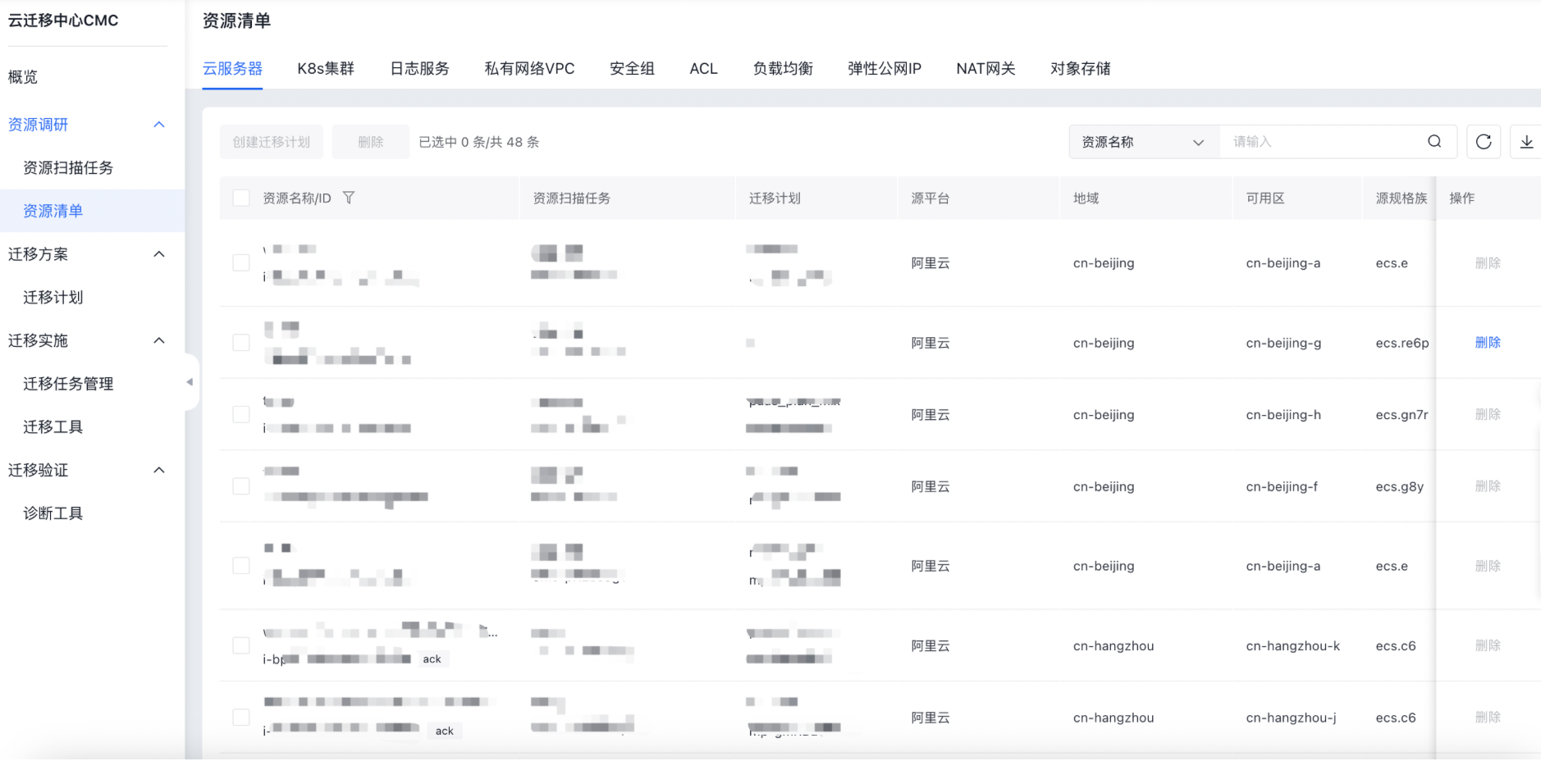
生成迁移计划
云迁移中心会根据您选择的资源类型自动生成迁移计划,不同资源类型的迁移计划中包含的迁移步骤不同。由于迁移计划是以资源类型为集合管理的,不同资源类型需要先后迁移,建议您按照如下顺序依次迁移各类资源:
私有网络VPC(含子网)>安全组> 弹性公网IP>NAT网关>负载均衡>对象存储>日志服务>云服务器=K8s集群=数据库
请在资源清单直接勾选相关资源直接创建迁移计划。您可以一次性创建多个迁移计划后依次执行或每创建一个迁移计划后就直接执行。
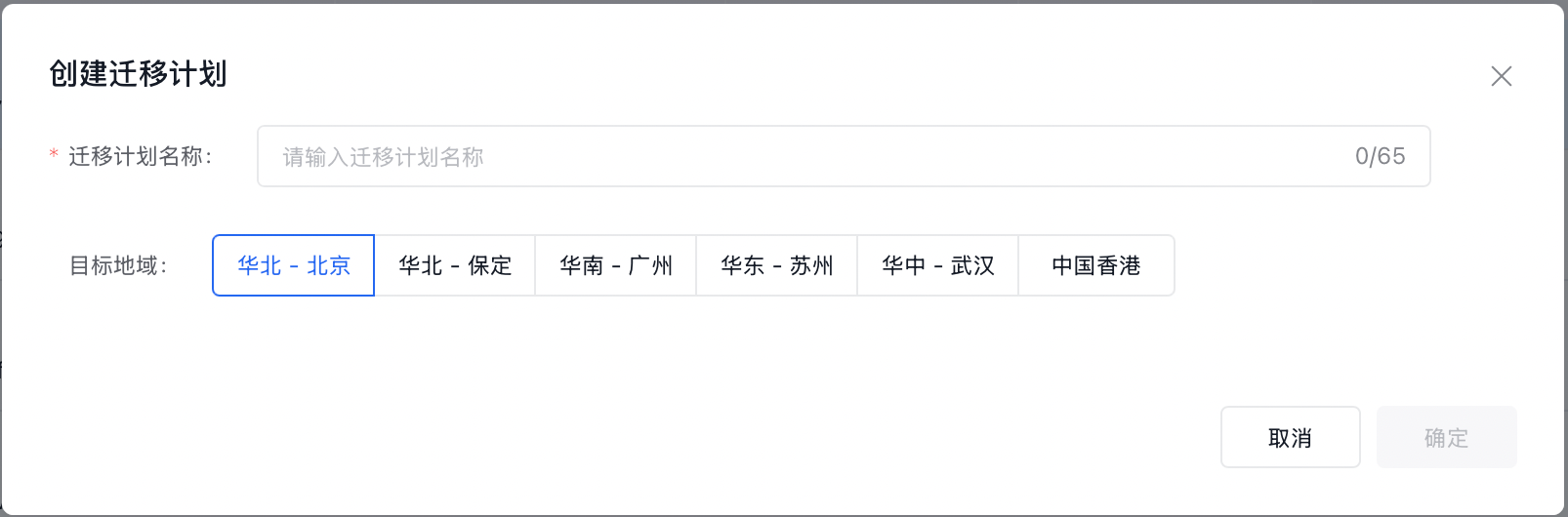
说明:
您也可以进入迁移计划菜单,点击“创建迁移计划”按钮,选择要迁移的资源类型后,再选择要迁移的资源。
ACL暂不支持迁移,请您根据资源信息在ACL控制台自行配置ACL规则。
执行迁移计划
在迁移计划菜单,点击迁移计划名称或点击操作列的“执行计划”按钮,进入迁移计划详情页面。
迁移计划详情展示了迁移步骤,您需要跟随步骤引导逐一操作。
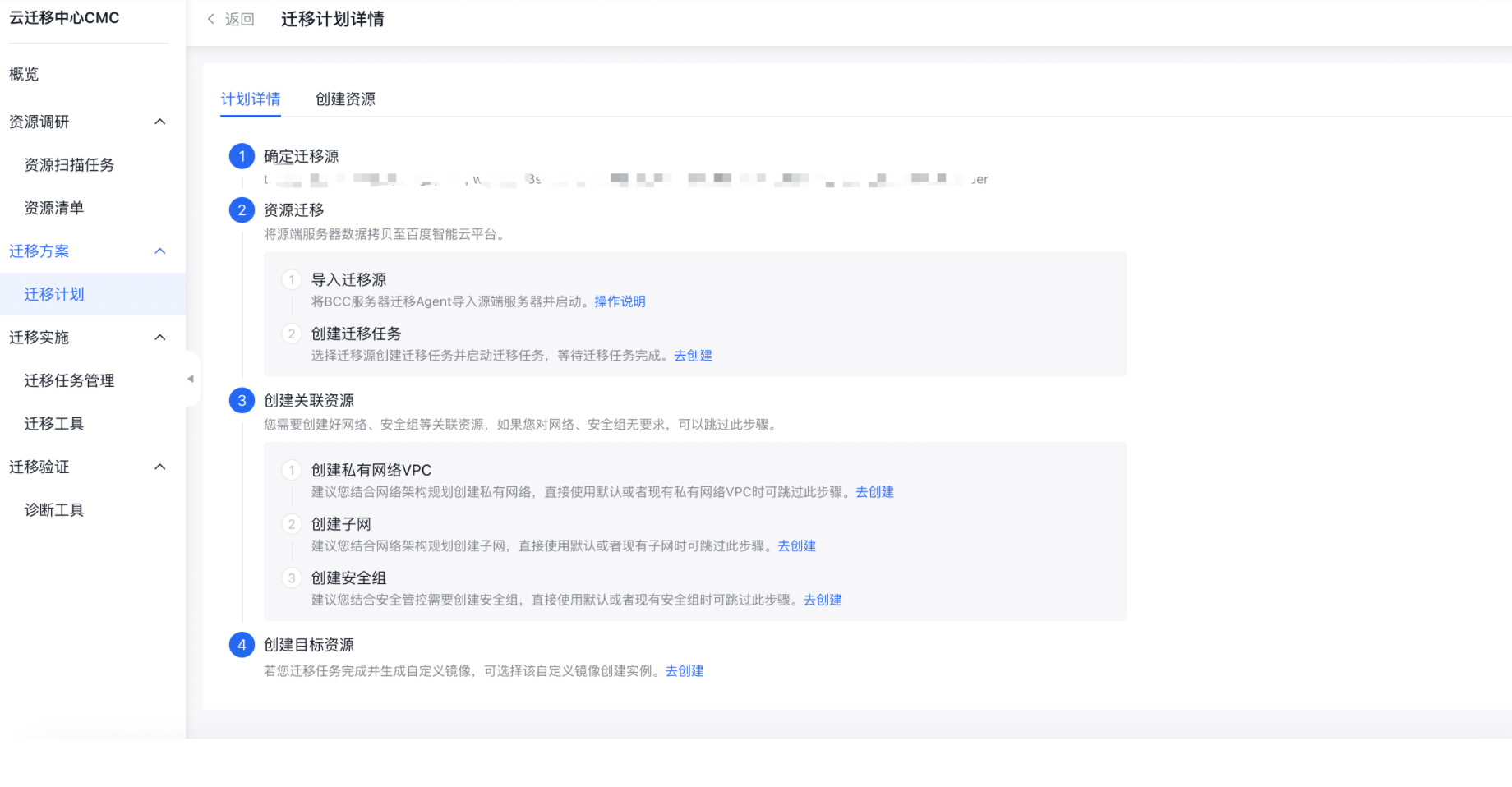
说明:
不同资源的迁移步骤存在差异,实际迁移步骤以控制台页面展示为准。不同产品的详细指导请参见迁移计划文档。
查看迁移进展
网络资源、K8s集群的迁移过程主要为创建目标资源,您可以在迁移计划菜单中,迁移计划的详情中查看目标资源的创建状态,如已经成功映射到目标资源即视为迁移计划执行完成,事后您需要根据网络架构和网络访问控制需求,进入对应网络产品的控制台自行配置网络参数。
云服务器、日志服务、对象存储、数据库等服务的迁移任务集中展示在了迁移任务管理页面,您可以切换Tab页查看对应资源的迁移任务进展。
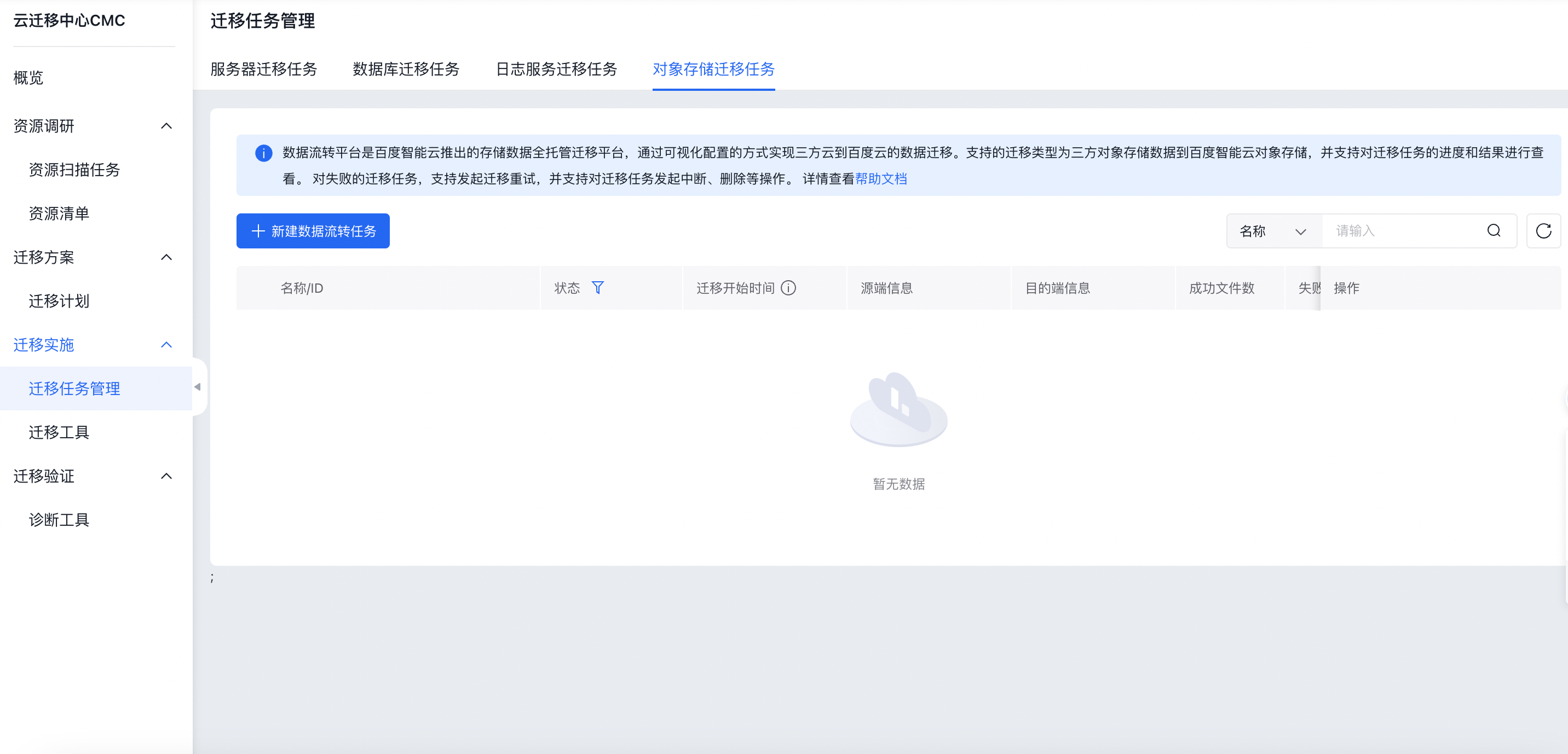
迁移验证(可选)
迁移完成后,您可以进入迁移工具菜单,按需诊断计算、网络、数据库资源的运行状态。